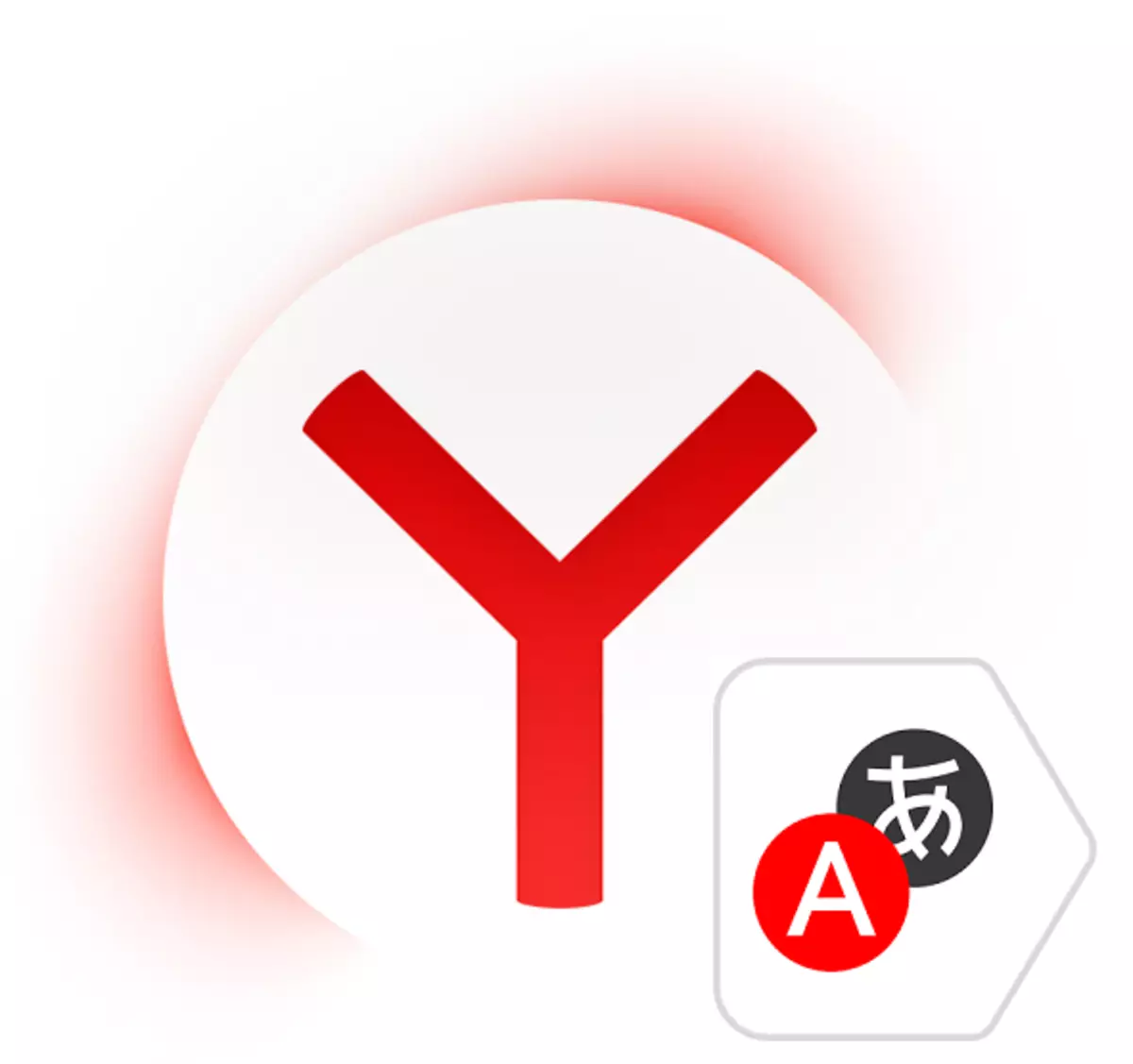
बिभिन्न वेबसाइटहरूमा हुनु, हामी अक्सर विदेशी शब्द र सुझावहरूको सामना गर्दछौं। कहिलेकाँही कुनै विदेशी संसाधन भ्रमण गर्न आवश्यक हुन्छ। र यदि काँधहरूको पछाडि कुनै उचित भाषिक प्रशिक्षण छैन भने, पाठको धारणाका साथ केही समस्याहरू उत्पन्न हुन सक्छन्। ब्राउजरमा शब्दहरू र प्रस्तावहरू अनुवाद गर्न सब भन्दा सरल तरीका भनेको एक निर्मित वा तेस्रो-पार्टी अनुवादक प्रयोग गर्नु हो।
यन्डेक्स.ब्रोमा पाठ कसरी अनुवाद गर्ने
शब्दहरू, वाक्यांशहरू वा सम्पूर्ण पृष्ठहरू, यन्डेक्स.bagerer प्रयोगकर्ता प्रयोगकर्ताहरूले तेस्रो-पक्ष अनुप्रयोग र विस्तारहरू पहुँच गर्न आवश्यक पर्दैन। स्तम्भकारसँग एक अभिन्नता अनुवादक छ, जसले धेरै ठूलो संख्यामा भाषाहरूलाई समर्थन गर्दछ, समावेश नगरे सहित।निम्न अनुवाद विधिहरू यन्डेक्स.वोरमा उपलब्ध छन्:
- इन्टरफेस अनुवाद: मुख्य र प्रसेट मेनू, बटनहरू, सेटिंग्स, सेटिंग्स र अन्य पाठ तत्वहरू प्रयोगकर्ता चयनित भाषामा अनुवाद गर्न सकिन्छ;
- चयनित पाठ अनुवादक: यन्डेक्सबाटको ब्रान्ड ट्रान्सलेटरले क्रमशः अपरेटिंग प्रणालीमा र ब्राउजरमा प्रयोग हुने भाषामा आवंत्नहरू वा सम्पूर्ण अनुच्छेदहरू द्वारा छुट्याएको शब्द अनुवाद गर्दछ;
- पृष्ठ अनुवाद: विदेशी साइटहरू वा रूसी-भाषा बोल्ने साइटहरूमा सर्दा, जहाँ धेरै अपरिचित शब्दहरू विदेशी भाषामा पाइन्छन्, तपाईं स्वचालित रूपमा सम्पूर्ण पृष्ठ अनुवाद गर्न सक्नुहुनेछ।
इन्टरफेस अनुवाद
विभिन्न इन्टरनेट संसाधनमा भेट्ने विदेशी पाठ अनुवाद गर्न त्यहाँ धेरै तरिकाहरू छन्। जहाँसम्म, यदि तपाईंले यन्डेक्स. हरोबन्दीलाई रूसी भाषामा अनुवाद गर्न आवश्यक छ भने, त्यो हो, बटन, ईन्टरफेस र अन्य वेब ब्राउजर आईटमहरू आवश्यक छैन। त्यसपछि अनुवादक आवश्यक छ। ब्राउजरको भाषा परिवर्तन गर्न त्यहाँ दुई विकल्पहरू छन्:
- तपाईंको अपरेटिंग प्रणाली भाषा परिवर्तन गर्नुहोस्।
- ब्राउजर सेटिंग्स जानुहोस् र भाषा परिवर्तन गर्नुहोस्।
पूर्वनिर्धारित द्वारा, यदी. हब्रोजरले ओएसमा स्थापना गरिएको भाषा प्रयोग गर्दछ, र यसलाई परिवर्तन गर्दै, तपाईं ब्राउजरको भाषा पनि परिवर्तन गर्न सक्नुहुनेछ।
यदि भाइरस वा अन्य कारणले गर्दा भाषा ब्राउजरमा परिवर्तन भएको छ, वा तपाईं, यसको विपरित, तपाईं यसलाई तपाईंको मातृभाषाबाट परिवर्तन गर्न चाहानुहुन्छ:
- ठेगाना पट्टीमा निम्न ठेगानामा प्रतिलिपि गर्नुहोस् र टाँस्नुहोस्:
ब्राउजर: // सेटिंग्स / भाषाहरू
- स्क्रिनको बायाँपट्टि, विन्डोको दायाँ पट्टि आवश्यक पर्ने भाषा चयन गर्नुहोस्, ब्राउजर इन्टरफेस अनुवाद गर्न शीर्ष बटन क्लिक गर्नुहोस्;
- यदि यो सूचीमा हराइरहेको छ भने, त्यसपछि बायाँमा मात्र सक्रिय बटन थिच्नुहोस्;
- ड्रप-डाउन सूचीबाट, जुन आवश्यक छ भन्ने भाषा चयन गर्नुहोस्;
- "ठीक छ" बटनमा क्लिक गर्नुहोस्;
- विन्डोको बाँया पट्टि, थपिएको भाषा यसलाई ब्राउजरमा लागू गर्न स्वचालित रूपमा चयन गरिनेछ, तपाईंले "समाप्त" बटनमा क्लिक गर्नुपर्नेछ;

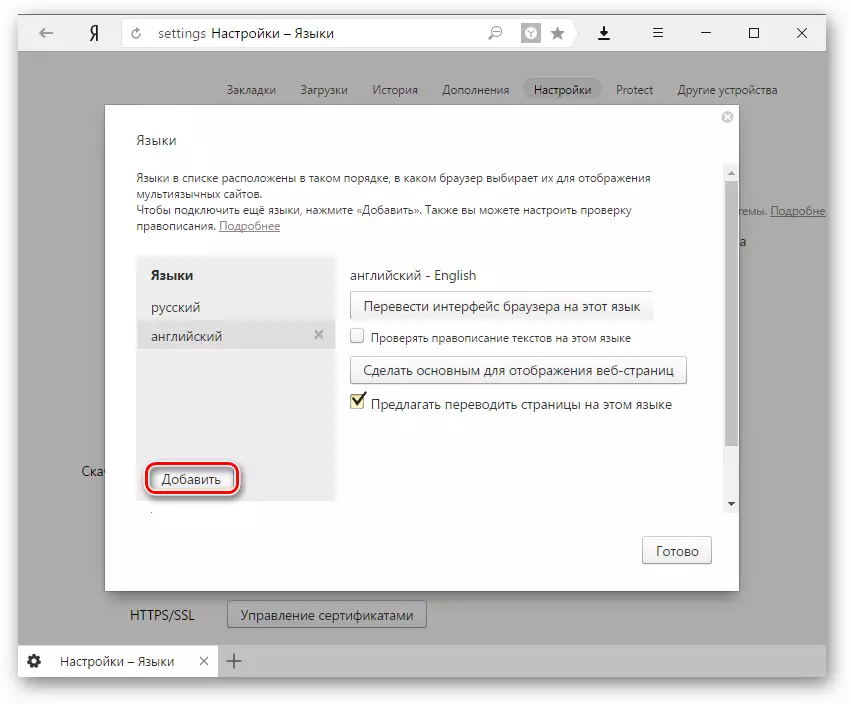

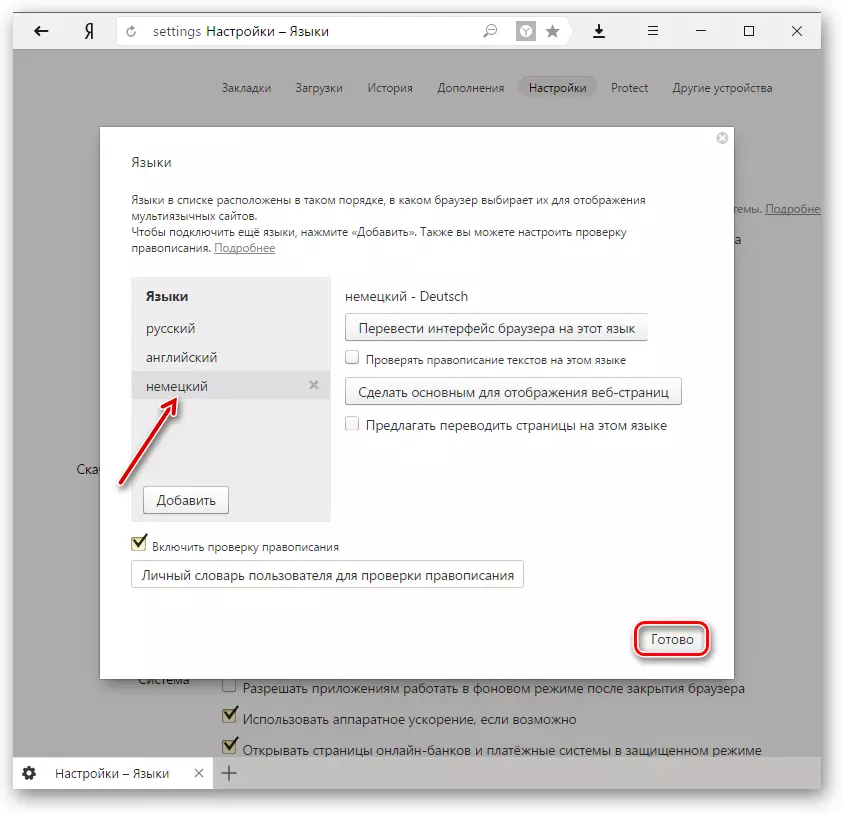
अन्तर्निहित अनुवादक प्रयोग गर्दै
यन्डेक्स. ह्रोडरमा टेक्स्टको अनुवादका लागि दुई विकल्पहरू छन्: व्यक्तिगत शब्द र सुझावहरूको अनुवाद साथै वेब पृष्ठहरूको स्थानान्तरण पूर्ण रूपमा स्थानान्तरण।
शब्दहरूको अनुवाद
व्यक्तिगत शब्द र सुझावहरूको अनुवादको लागि, एक अलग ब्रान्ड अनुप्रयोग ब्राउजरमा निर्माण गरिएको छ।
- स्थानान्तरण गर्न धेरै शब्दहरू र सुझावहरू चयन गर्नुहोस्।
- भित्रको त्रिकोणको साथ वर्ग बटन थिच्नुहोस्, जुन चयनित पाठको अन्त्यमा देखा पर्नेछ।
- एक शब्द स्थानान्तरण गर्न वैकल्पिक तरीका - माउस कर्सरसँग माउस माथि र सिफ्ट कुञ्जीमा क्लिक गर्नुहोस्। वचन हाइलाइट गरिएको र स्वचालित रूपमा अनुवाद गरिएको छ।

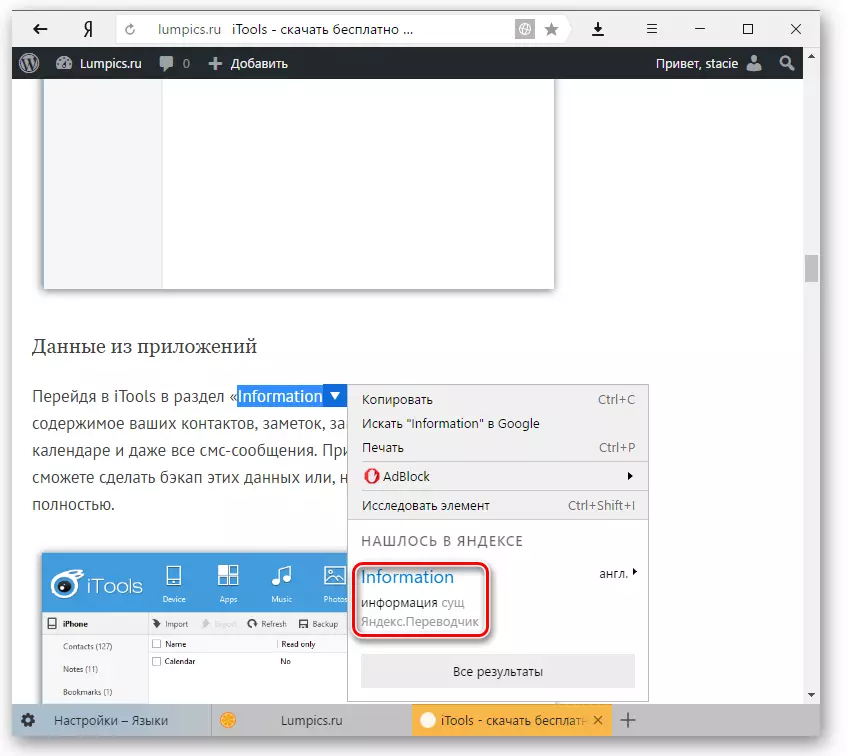
पृष्ठहरूको अनुवाद
विदेशी साइटहरू पूर्ण रूपमा हस्तान्तरण गर्न सकिन्छ। नियमको रूपमा, ब्राउजरले स्वचालित रूपमा पृष्ठ भाषालाई स्वचालित रूपमा परिभाषित गर्दछ, र, यदि यो वेब ब्राउजरले काम गर्ने भन्दा फरक छ भने अनुवाद प्रस्ताव गरिनेछ:
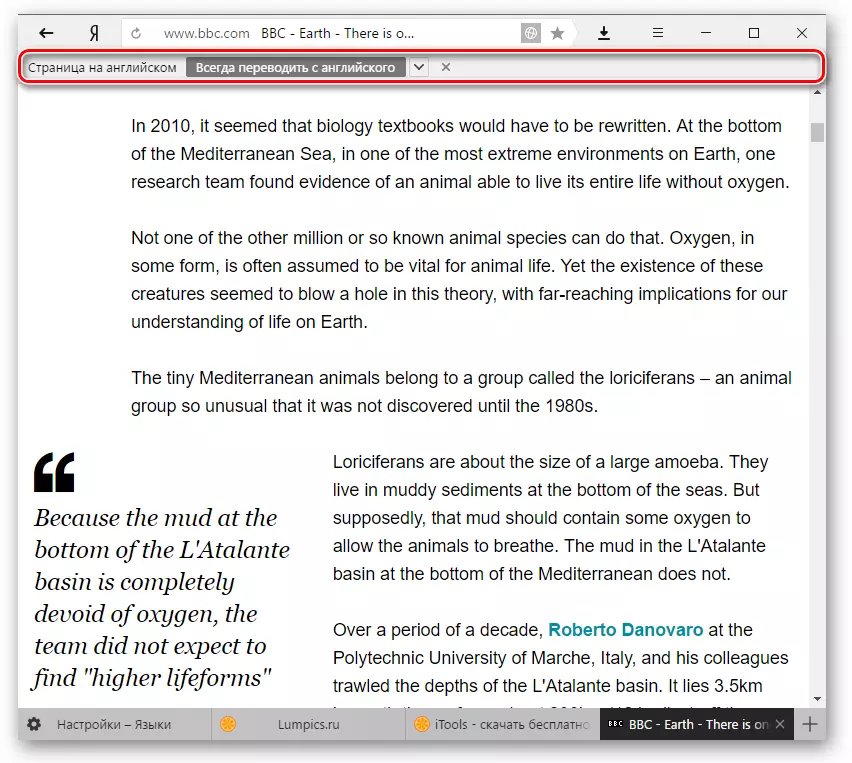
यदि ब्राउजरले पृष्ठलाई स्थानान्तरण गर्न सुझाव दिएन भने, उदाहरणका लागि, किनकि यो पूर्ण रूपमा विदेशी भाषामा छैन, यो तपाईंको आफ्नै लागि सँधै गर्न सकिन्छ।
- खाली ठाउँमा दायाँ माउस बटन थिच्नुहोस्।
- तुलनात्मक मेनूमा जुन देखा पर्दछ, "रूसीहरूमा अनुवाद" चयन गर्नुहोस् "।
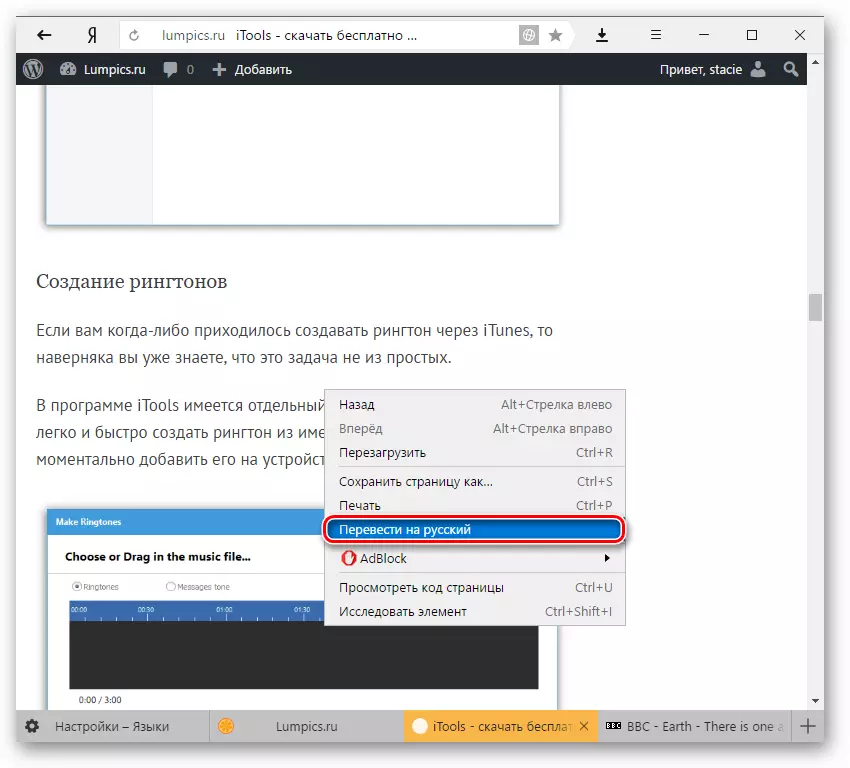
यदि अनुवादले काम गर्दैन
सामान्यतया अनुवादकले दुई केसहरूमा काम गर्दैन।
तपाईंले सेटिंग्समा शब्दहरूको अनुवाद अक्षम पार्नुभयो
- अनुवादक सक्षम गर्न, "मेनू"> "मेनू" मा जानुहोस्;
- पृष्ठको तल, "प्रदर्शन उन्नत सेटिंग्स" बटन क्लिक गर्नुहोस्;
- "भाषाहरू" ब्लकमा, त्यहाँ भएका सबै वस्तुहरूको विपरीत टिकहरू जाँच गर्नुहोस्।


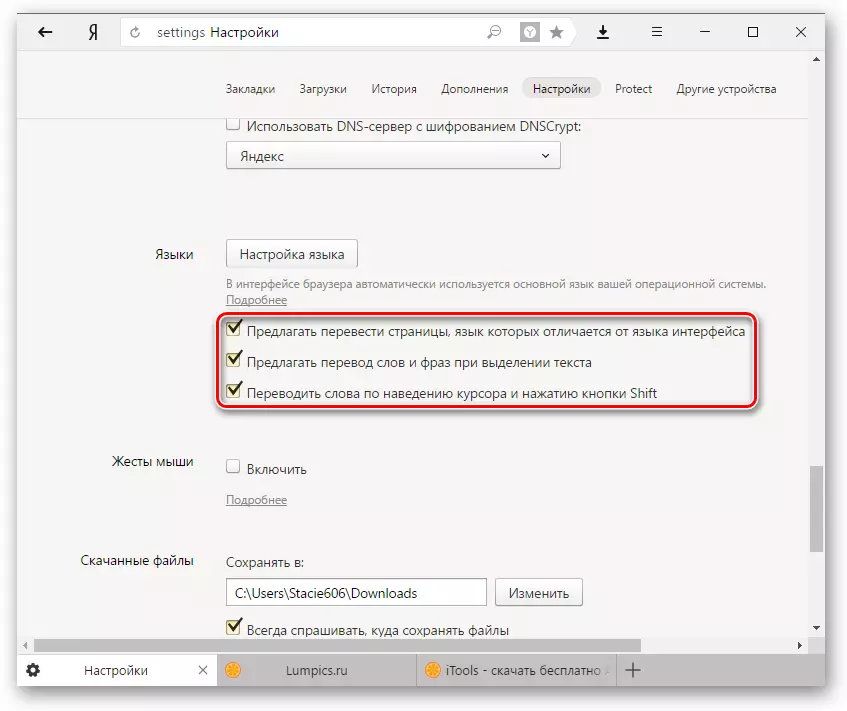
तपाईंको ब्राउजरले एउटै भाषामा काम गर्दछ।
यो अक्सर हुन्छ कि प्रयोगकर्तामा, उदाहरणका लागि, अंग्रेजी ब्राउजर ईन्टरफेस, जसको कारण ब्राउजरले पृष्ठहरू अनुवाद गर्न प्रस्ताव गर्दैन। यस अवस्थामा, तपाईंले इन्टरफेस भाषा परिवर्तन गर्न आवश्यक छ। कसरी गर्ने यो लेखको सुरूमा कसरी लेखिएको छ।
अनुवादकले यन्डेक्स. ह्रोइडरमा निर्माण गर्यो, किनकि यसले नयाँ शब्दहरू सिक्न मात्र होइन, विदेशी भाषामा लेखिएको सबै लेखहरू बुझ्नको लागि पनि मद्दत गर्दछ र व्यावहारिक अनुवादसँग पनि बुझ्न मद्दत गर्दछ। तर अनुवादको गुण सधैं सन्तुष्ट हुँदैन भन्ने तथ्यको लागि तयार हुन लायक छ। दुर्भाग्यवस, यो कुनै पनि अवस्थित मेसिन अनुवादकहरूको समस्या हो, किनकि यसको भूमिका पाठको सामान्य अर्थ बुझ्न मद्दत गर्नु हो।
